为什么Chrome浏览器变得慢了?Chrome浏览器虽然强大,但长时间使用后可能会变慢。这通常由多个因素导致,例如过多的缓存文件、过量的扩展程序、后台进程占用过高、硬件加速问题等。以下是具体的优化步骤,帮助你提升Chrome的运行速度。
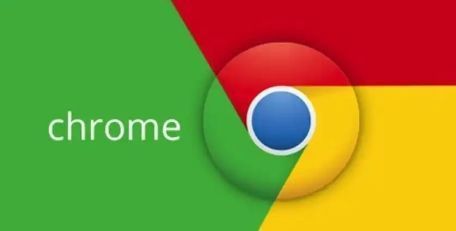
Chrome的缓存和浏览数据会随着使用逐渐积累,导致加载速度变慢。你可以按以下步骤清理缓存:
(1)打开Chrome浏览器,点击右上角的“三点”菜单。
(2)选择“更多工具”>“清除浏览数据”。
(3)在“时间范围”中选择“所有时间”。
(4)勾选“缓存的图片和文件”、“Cookie及其他网站数据”,然后点击“清除数据”。
过多的扩展程序会占用系统资源,拖慢浏览器速度。你可以按以下步骤管理扩展程序:
(1)在地址栏输入 chrome://extensions/ 并按回车。
(2)查看已安装的扩展程序,禁用或删除不需要的扩展。
(3)尽量减少后台运行的扩展,以提升性能。
硬件加速本应提高性能,但在某些设备上可能会导致卡顿。你可以尝试关闭它:
(1)打开Chrome浏览器,点击右上角的“三点”菜单。
(2)选择“设置”>“系统”。
(3)找到“使用硬件加速(如果可用)”,尝试关闭并重启浏览器。
Chrome的后台进程会持续运行并占用系统资源。可以按以下步骤管理:
(1)在地址栏输入 chrome://settings/system 并按回车。
(2)找到“继续运行后台应用程序(当Chrome关闭时)”,关闭此选项。
旧版本的Chrome可能存在性能问题,建议定期更新到最新版本:
(1)在地址栏输入 chrome://settings/help 并按回车。
(2)检查是否有最新版本,并按提示更新。
如果上述方法无效,可以尝试恢复Chrome默认设置:
(1)在地址栏输入 chrome://settings/reset 并按回车。
(2)选择“恢复设置为原始默认值”,点击“重置设置”。
如果问题依旧,可以卸载Chrome并前往谷歌浏览器官网下载最新版本进行全新安装。
结论:
Chrome变慢的原因多种多样,但通过清理缓存、管理扩展程序、关闭后台进程、调整硬件加速等方法,可以有效提升浏览器速度。如果问题仍未解决,可以尝试更新或重新安装Chrome,以恢复最佳性能。
